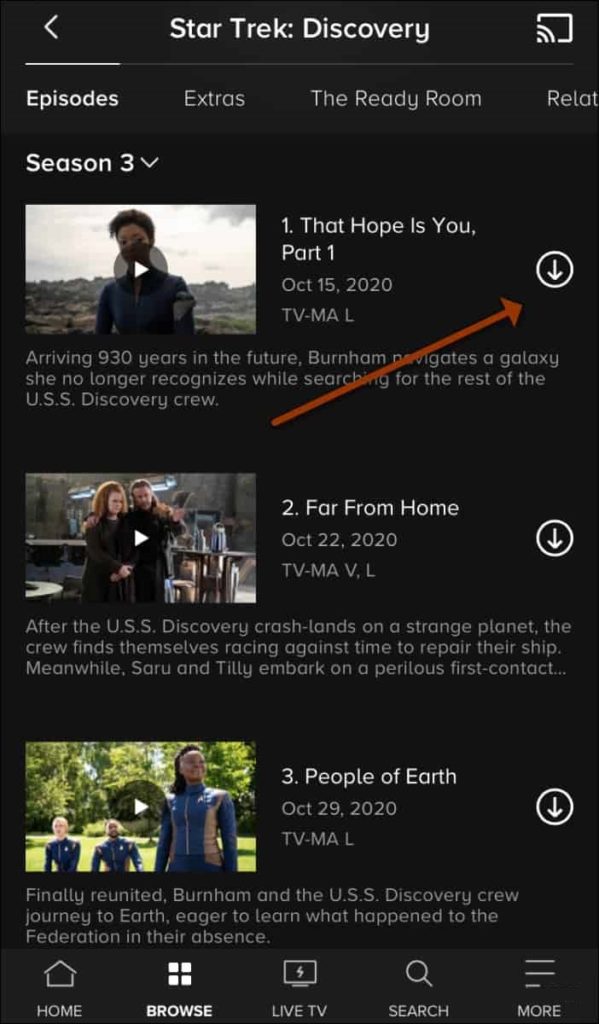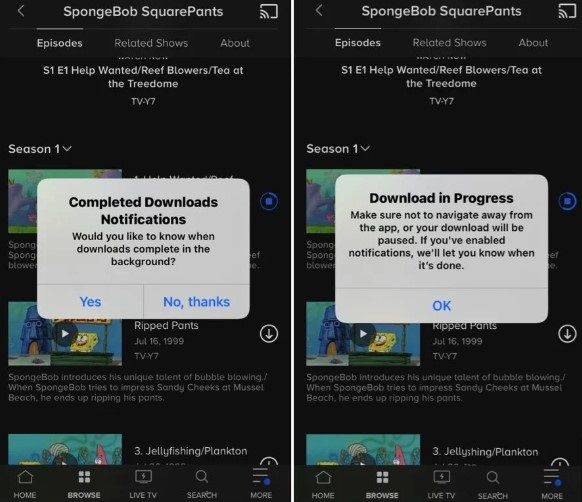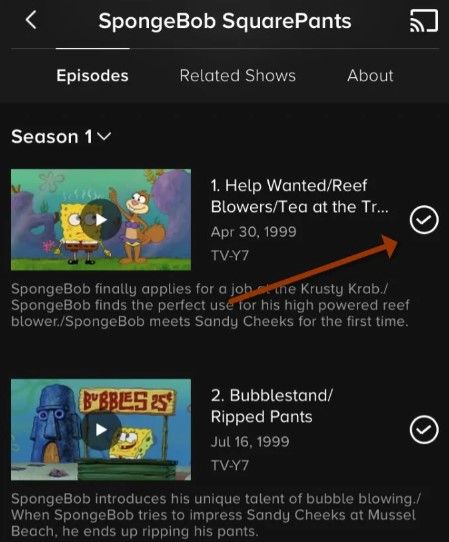Télécharger des vidéos Paramount Plus pour une visualisation hors ligne Ce n’est pas seulement très facile. Sinon aussi, trop pratique pour quand on veut sauvegarder des données mobiles ou quand on sait qu’on ira quelque part où notre connexion ne sera pas trop bonne.
Paramount Plus deviendrait CBS All Access. Le changement de nom lui convenait assez bien et dans ce service de streaming, nous ne pourrons pas seulement profiter de séries de qualité telles que: Stark Trek: Picard ou Star Trek: Discovery. Nous avons également accès à des films et séries originaux et à un excellent contenu de CBS, BET, Comedy Central, Nickelodeon, MTV, Smithsonian Channel et bien d’autres.
En ayant autant de contenu à apprécier, évidemment lorsque nous décidons de quitter le confort de notre Wifi et que nous devons dépendre des données mobiles. L’idéal est de simplement télécharger les épisodes ou programmes à l’avance, ce qui nous aidera même à sauvegarder les données mobiles.
Depuis un ordinateur, il est impossible de télécharger du contenu. Cependant, depuis n’importe quel iPhone, iPad ou Android, c’est possible. Jusqu’à 25 émissions peuvent être téléchargées sur un appareil et diffusées sur trois en même temps. Le processus est le même pour les trois appareils et nous verrons comment télécharger des vidéos de Paramount Plus et les regarder hors ligne un peu ci-dessous.
Télécharger des vidéos Paramount Plus
La première chose que nous devons faire est de vous connecter à notre compte Paramount Plus depuis l’application de notre appareil. Maintenant, nous allons devoir trouver le programme ou le film que nous voulons télécharger.
Si le téléchargement dudit programme est disponible, il faudra simplement cliquer sur l’icône en forme de flèche pointant vers le bas pour télécharger.
Après avoir cliqué sur cette icône, un message apparaîtra nous demandant si nous voulons recevoir une notification lorsque le téléchargement est terminé. Vous devez garder à l’esprit que nous ne pouvons pas naviguer en dehors de l’application, si nous le faisons, le téléchargement s’arrêtera.
Une fois le téléchargement terminé, l’icône de la flèche vers le bas se transforme en une coche.
Comment pouvons-nous accéder au contenu téléchargé? Tout ce que nous avons à faire est de cliquer sur le bouton “Plus” puis d’aller sur “Téléchargements”. Dans cette section, nous trouverons une liste de tout le contenu téléchargé sur l’appareil. Nous appuyons simplement dessus et nous pourrons le reproduire sans problème.
À partir de “Paramètres”, nous pouvons modifier plusieurs paramètres intéressants tels que: activer la suppression automatique du contenu téléchargé après l’avoir visualisé, télécharger uniquement via Wi-Fi, supprimer tous les téléchargements de temps en temps ou établir une qualité de téléchargement standard.
Évidemment, dans la définition standard, nous allons non seulement télécharger beaucoup plus rapidement, mais nous allons également consommer moins de données. Cependant, la qualité n’est pas la meilleure, même si pour tout appareil mobile, elle est plus qu’acceptable.
Partage-le avec tes amis!